转载请注明出处:http://blog.csdn.net/dongdong9223/article/details/64906888
本文出自【我是干勾鱼的博客】
在Win7系统64位环境下下载和安装Apache稍有些麻烦,今天来讲解一下。这篇文章先讲一下下载。
1 下载Apache
Apache的官网很好找,但是Apache软件就不太好找了。Apache以前叫做Apache,后来Apache成了整体软件基金的名字,原来的Apache软件改名叫做httpd了,这个注意一下。
寻找下载路径有点复杂,如果你不愿意看下面,直接给你下载地址,点击:
http://www.apachehaus.com/cgi-bin/download.plx
1.1 方法1
在Apache的官网点击右上角:
如图选择一个合适的镜像路径来下载,这里推荐的是北京理工大学的镜像路径,当然也可以选别的,我们就选这个路径:
选择里面的httpd,如图:
之后再选择binaries,如图:
选择win32,如图:
点击ApacheHaus,如图:
这样就到了下载Apache的界面,这里我们选择:
Apache 2.2.32 Final x64
如图:
后面两个图标点击那个都可以,就可以把Apache下载下来了。
1.2 方法2
在Apache的官网最下方点击HTTP Server,如图:
在
Apache httpd 2.2.32 Released
中选择Download,如图:
然后在新页面的:
Apache HTTP Server 2.2.32 (httpd)
中选择Binaries,如图:
同意,点击win32,如图:
同样,新页面再点击:
ApacheHaus
如图:
后面的下载就同方法1一样了。






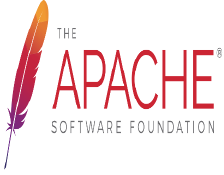
 本文详细介绍在Windows 7 64位系统中下载Apache的过程。包括两种实用的方法:通过官方镜像站点下载及直接从Apache官网下载。文章还特别说明了Apache软件名称的变化。
本文详细介绍在Windows 7 64位系统中下载Apache的过程。包括两种实用的方法:通过官方镜像站点下载及直接从Apache官网下载。文章还特别说明了Apache软件名称的变化。




























 2万+
2万+

 被折叠的 条评论
为什么被折叠?
被折叠的 条评论
为什么被折叠?








